メインコンピュータが盗まれたり、永久に紛失したり、完全に死んだりした場合はどうしますか?
背骨が震えるだけでしたか?そうでない場合は、おそらくデータと写真のバックアップシステムの形式があります。素晴らしいです!
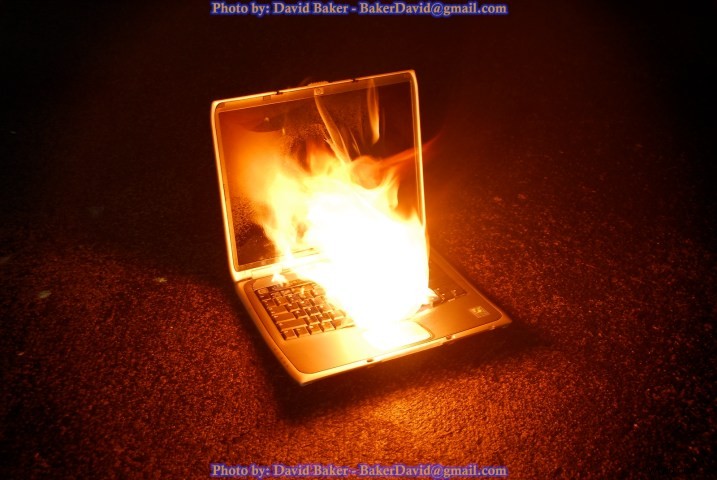
rust.bucketによる
震えた場合は、画像のバックアップについて考え始めるのが一番です。画像のバックアップと保存:パート1を開始する場所として提案させてください。
写真を忠実にバックアップしている場合でも、それらのバックアップをテストしていますか?どのくらいの頻度ですか?
この記事は、あなたの画像があなたにとってどれほど貴重であるか、そしてあなたができることをしているなら、それらがPOOFにならず、永遠に消えてしまうことを確実にすることをあなたに考えさせることを目的としています。
一時停止する瞬間
私のiMacが最近盗まれました。私は幸運に恵まれました、本当に幸運でした。泥棒は私の外部ネットワーク接続ストレージ(NAS)、そのバックアップディスク、または私のiMacバックアップディスクを取りませんでした。
地下室の隅で私の人生を泣き叫んで、まだ胎児の位置にくしゃくしゃにされていないのは、それらのアイテムが残されていたためです(私の古いiMacよりも高く評価されていました)。
この経験から私が学んだことの1つは、Appleのネイティブバックアップ機能であるTimeMachineは完璧ではないということです。グラフィカルインターフェイスを使用して古いプロファイルを新しいマシンに復元することができませんでした。それは写真自体に隣接することすらありません。結局、私はシステム管理者としての日々に立ち返り、Unixコマンドラインツールを再学習して、バックアップからメインマシンにファイルを見つけてコピーする必要がありました。
1つ以上のコピーを保持する
まず、画像の価値が非常に高い場合は、すべての画像(およびLightroomなどの関連カタログ)の複数のコピーを保持する必要があります。これは、少なくとも別のディスクまたはディスクのグループがオリジナルをバックアップしていることを意味します。
バックアップディスクを購入するときは、将来を考えてください。現在500GBのイメージがある場合は、外付けハードドライブなど、少なくとも2TBのバックアップデバイスを購入します。写真のキャプチャ速度(および写真が入ってくるときに写真をフィルタリングする機能)に応じて、少なくとも4倍の乗数を使用する必要があります。予算が限られている場合は、現在のサイズの2倍にして、時間が経つにつれてハードドライブが安くなることを信頼してください。
いずれにせよ、単一のバックアップデバイスですべての画像をキャプチャするためにできる限りのことをしてください。
それらを分離しておく
次に、余裕があり、必要な保護レベルがそれを保証する場合は、ファイルの3番目のコピーをオフサイトに保管します。私は、泥棒が私の外部ストレージデバイスに価値を見出していないことを幸運に思っていると述べました。私は、二度とそれほど幸運である必要はないつもりです。

写真:wonderferret / flickr
AppleのTimeMachine機能などの一部のバックアップサービスでは、2つのバックアップドライブを簡単に接続でき、ソフトウェアで写真だけでなくすべてのコンピュータファイルのバックアップコピーを両方のディスクに自動的に作成できます。両方のドライブに完全バックアップが構築されたら、1台のドライブをオフサイトに移動します。親戚の家、友人の家、さらには貸金庫。次に、定期的なスケジュール(私の場合は週に1回)で、ドライブを交換します。
このようにすると、最悪の場合、メインコンピュータとバックアップドライブの両方が紛失したり、住宅火災、洪水、その他の災害に巻き込まれたりすると、1週間分の変更が失われます。
オンラインストレージを検討する
オンライン。クラウド。その専門用語は「他の誰かのコンピュータ」の省略形です。画像のバックアップをどこに保存するかを検討するときに役立ちます。
あなたがそれらにいくらかの現金を渡した後、あなたのためにあなたの画像を保存するであろうたくさんのサービスが今あります。これはバックアップとしてのみ行うことをお勧めしますが、カジュアルユーザーの場合は、すべてのストレージに便利な場合があります。これらの画像は他の人のコンピュータにあることを忘れないでください。
PCマガジンは、製品のレビューを適切に行うことが多く、オンラインバックアップソリューションの便利なリストがここにあります。また、現在無制限の写真ストレージを備えているAmazonやGoogleのPicasaなどの他のサービスも忘れないでください(特定の制限が適用されます)。
回復に伴うものを理解する
写真をバックアップしたので、すべてが南下した場合に写真を生き返らせるために何が必要か知っていますか?
私たちの多くは、他の人のサーバー(クラウド)にデータを保存しても問題ありませんが、問題が発生した場合にイメージを復元するのに数日かかる可能性があることを覚えていません。部分的な失敗はどうですか?バックアップおよびリカバリソフトウェアは、データの部分的な損失を検出し、ギャップを埋めることができますか?それとも、比喩的な灰を手作業でふるいにかけ、穴を埋める必要がありますか?
「時間があれば」ではなく、今日、バックアップソフトウェアについて理解してください。多分明日ですが、それ以降ではありません!教祖のステータスを取得する必要はありませんが、物事が落ち着いている間に写真(およびその他のデータ)を復元する方法を知っておく必要があります。経験から言えば、ものがファンを襲ったとき、そしてすべてのワークセットを失うというパニックが起こったとき、それは新しいソフトウェアを学ぶ時間ではありません。

バックアップとリカバリのソフトウェアを学ぶ
システムのテストをスケジュールする
バックアップが機能するかどうかを確認する唯一の方法は、バックアップをテストすることです。
私のシステム管理者は、バックアップを毎月テストする必要があると言っています。しかし、私の現実主義者は、インターンがいない限り、または写真ビジネスから月額10,000ドルを稼いでいる場合、あるいはその両方でない限り、これを行う人はほとんどいないことを知っています。
現実的にしてください、そして繰り返しますが、それはあなたの写真があなたにとってどれほど重要であるかに依存します。現実的には、3か月に1回のテストをお勧めします。シーズンに一度。これにより、回復スキルが十分に新鮮に保たれ(ヒント:回復のために取る手順を書き留めて、毎回新しく学ぶ必要がないようにします)、正直な回復にそれほど時間はかかりません。
では、写真のバックアップはしっかりしていますか?
写真撮影があなたの生活である場合、または家族の写真を撮るだけの場合でも、問題が発生した後にシステムの穴を見つけるのではなく、今すぐテストで見つけるのが最善です。
